Вкладка HTML
Вкладка HTML
Если на вкладке Formats диалогового окна Publish Settings был включен флажок HTML (.html), становится доступной вкладка HTML (рис. 21.3).
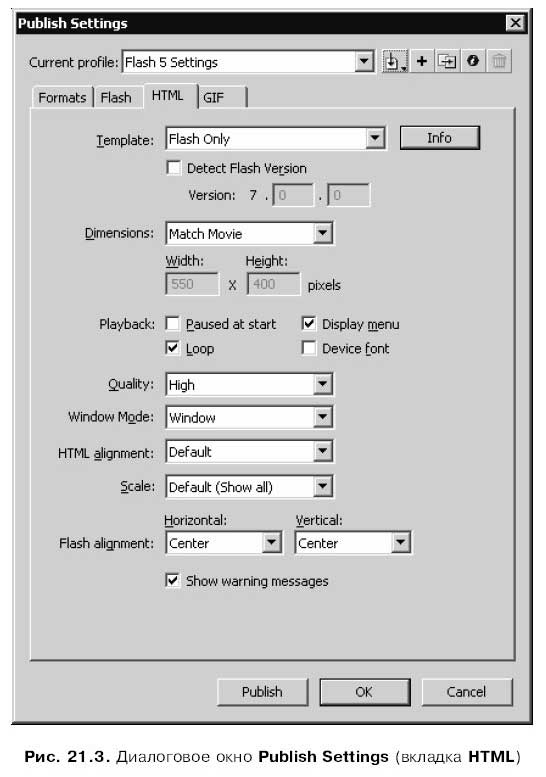
С помощью раскрывающегося списка Template выбирается шаблон HTML — своего рода заготовка, на основе которой генерируется Web-страница. Таких шаблонов в списке довольно много:
? Flash For Pocket PC 2003 — оптимизирован для карманных компьютеров, удовлетворяющих спецификации Pocket PC 2003;
? Flash HTTPS — оптимизирован для защищенных соединений, использующих протокол HTTPS;
? Flash Only — самый простой шаблон, содержащий только фильм Flash. Используется по умолчанию;
? Flash with A ICC Tracking, Flash with SCORM 1.2 Tracking и Flash with SCORM 2004 Tracking — оптимизированы для использования с некоторыми расширениями Flash;
? Flash with FSCommand — включает код, необходимый для поддержки действия FSCommand, используемого для управления воспроизведением фильма Flash с помощью сценариев JavaScript (описание этого действия можно найти в интерактивной справке Flash);
? Flash with Named Anchors — включает код, необходимый для поддержки якорей;
? Image Мар — содержит карту-изображение HTML. Также требует, чтобы был создан файл формата GIF, JPEG или PNG;
? QuickTime — содержит фильм QuickTime.
Рис. 21.3. Диалоговое окно Publish Settings (вкладка HTML)
Кнопка Info позволяет получить сведения по выбранному в списке Template шаблону. При нажатии ее на экране появится диалоговое окно HTML Template Info (рис. 21.4), содержащее эти самые сведения. Чтобы закрыть это окно, нужно нажать кнопку ОК.
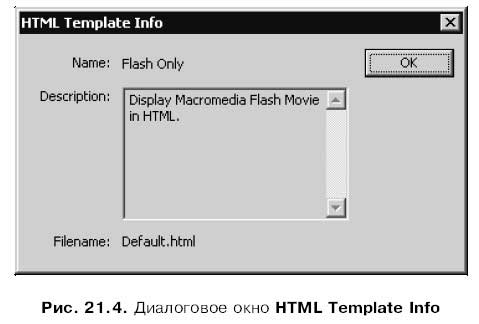
Флажок Detect Flash Version, будучи включен, предписывает создать в коде Web-страницы особый сценарий JavaScript, проверяющий, установлен ли на компьютере пользователя проигрыватель Flash. Если проигрыватель установлен, выполняется переход на Web-страницу с опубликованным фильмом, в противном случае — на другую страницу, предлагающую загрузить и установить проигрыватель.
Если установить этот флажок, станет доступным набор из двух полей ввода Version. В этих полях ввода можно ввести соответственно меньший номер версии и номер ревизии проигрывателя Flash, который нужен для воспроизведения нашего фильма. Правда, нужда в таком точном задании версии проигрывателя Flash возникает довольно редко.
Раскрывающийся список Dimensions и поля ввода Width и Height позволят нам задать геометрические размеры фильма. Если в списке Dimensions выбран пункт Match Movie, то они будут равны размерам, заданным в параметрах публикуемого документа Flash. Если выбран пункт Pixels, то мы сами сможем задать размеры фильма с помощью полей ввода Width (ширина) и Height (длина) в пикселах. Если же выбран пункт Percent, то размеры фильма задаются в тех же полях ввода, как проценты относительно размеров окна Web-обозревателя.
Если включить флажок Paused at start, фильм не будет запущен на воспроизведение сразу же после загрузки. Вместо этого пользователю самому придется запустить этот фильм, воспользовавшись контекстным меню проигрывателя или иным способом, например, предусмотренными в самом фильме кнопками управления. Если флажок Paused at start отключен (а он отключен по умолчанию), фильм начнет воспроизводиться сразу же после загрузки.
С помощью флажка Loop включается или отключается "зацикливание" фильма.
Флажок Display menu при включении разрешает появление контекстного меню проигрывателя Flash при щелчке на нем правой кнопкой мыши. С помощью такого меню пользователь может запускать и останавливать фильм, задавать качество его воспроизведения и некоторые другие параметры. Если этот флажок отключен, то в контекстном меню остается один-единственный пункт — About Flash Player, выводящий диалоговое окно со сведениями о программе проигрывателя. Запретить контекстное меню бывает нужно в тех случаях, когда оно может помешать, скажем, при создании Flash-приложений.
Флажок Device font разрешает или запрещает Flash подставлять вместо не установленных на компьютере клиента шрифтов наиболее подходящие из уже установленных. Нужно только помнить, что такая подстановка работает лишь для статичных текстовых блоков.
Раскрывающийся список Quality позволяет задать качество вывода графики Flash. Он содержит шесть пунктов:
? Low — проигрыватель пытается воспроизвести фильм как можно более плавно, не заботясь о качестве вывода и не используя сглаживание. Самое низкое качество;
? Auto Low — изначально качество графики низкое, сглаживание не используется. Далее, если компьютер окажется достаточно мощным, проигрыватель Flash повысит качество графики и включит сглаживание;
? Auto High — изначально качество графики высокое, используется сглаживание. Далее, если компьютер окажется недостаточно мощным, проигрыватель Flash понизит качество графики и отключит сглаживание;
? Medium — используется сглаживание для векторной, но не для импортированной растровой графики;
? High — проигрыватель Flash пытается вывести графику как можно более качественно, не заботясь о плавности воспроизведения анимации. Используется сглаживание векторной графики, а если нет анимации, то и растровой графики. Этот пункт выбран по умолчанию;
? Best — используется сглаживание и векторной, и растровой графики. Самое высокое качество, которое не уменьшается ни в каких случаях.
Раскрывающийся список Window Mode позволяет задать вид фильма на Web-странице. Этот список содержит три пункта:
? Window — фильм отображается на Web-странице как бы в собственном "окне". Содержимое Web-страницы, лежащее над и под этим "окном", не выводится на экран. Фон фильма совпадает с фоном Web-страницы. Самая высокая скорость воспроизведения. Этот пункт выбран по умолчанию;
? Opaque Windowless — фильм не будет отображаться в собственном "окне" (безоконный режим). Элементы, находящиеся на Web-странице над этим "окном", будут выведены на экран;
? Transparent Windowless — фильм не будет отображаться в собственном "окне". Элементы, находящиеся на Web-странице над и под этим "окном", будут видны. Если Web-страница слишком сложна, анимация может воспроизводиться рывками.
Внимание!
Безоконный режим воспроизведения фильмов Flash поддерживают только Internet Explorer версии 5.0 и более новые, Navigator версии 7 и более новые, Opera 6 и более новые и все версии Mozllla и Flrefox.
Раскрывающийся список HTML alignment задает местоположение фильма на Web-странице. Список содержит пять пунктов:
? Default — фильм отображается в центре страницы. Если окно Web-обозревателя меньше самого фильма, он будет обрезан;
? Left, Top, Bottom и Right — фильм выравнивается соответственно по левой, верхней, нижней или правой границе Web-страницы. Опять же, если окно Web-обозревателя меньше фильма, он будет обрезан с соответствующей стороны.
С помощью раскрывающегося списка Scale мы можем задать параметры масштабирования изображения Flash, если оно не помещается в отведенные ему размеры. Этот список содержит четыре пункта:
? Default (Show all) — изображение будет показано целиком, для чего может быть применено масштабирование. Однако пропорции изображения искажены не будут, в результате чего вдоль его горизонтальных или вертикальных сторон могут появиться пустые места;
? No border — то же самое, что Default (Show all), но пустые места появляться не будут — Flash обрежет изображение по горизонтали или вертикали, чтобы убрать их;
? Exact fit — будет показано все изображение, для чего может быть применено масштабирование. Но пропорции изображения при этом соблюдаться не будут;
? No scale — изображение ни в каком случае не будет масштабироваться, в результате чего может оказаться обрезанным, или вдоль его горизонтальных или вертикальных сторон могут появиться пустые места.
Набор из двух раскрывающихся списков Flash alignment позволяет задать выравнивание изображения внутри "окошка" проигрывателя Flash. В списке Horizontal задается выравнивание по горизонтали: Left (По левому краю), Center (По центру; значение по умолчанию) или Right (По правому краю). В списке Vertical задается выравнивание по вертикали: Тор (По верхнему краю), Center (По центру — это значение по умолчанию) или Bottom (По нижнему краю).
При задании параметров публикации фильма Flash немудрено допустить ошибку. Например, возможна такая ситуация: для данного шаблона требуется изображение-замена, а мы не включили его в состав публикации. Но если установить флажок Show warning messages, то Flash будет предупреждать нас о таких ошибках. (Впрочем, этот флажок установлен по умолчанию.)
Более 800 000 книг и аудиокниг! 📚
Получи 2 месяца Литрес Подписки в подарок и наслаждайся неограниченным чтением
ПОЛУЧИТЬ ПОДАРОКДанный текст является ознакомительным фрагментом.
Читайте также
7.3.2. Вкладка Антивирус
7.3.2. Вкладка Антивирус Вкладка Антивирус позволяет управлять встроенным антивирусом (рис. 7.4). Первым делом нужно обновить вашу антивирусную базу, поэтому нажмите кнопку Обновить антивирусную базу – откроется окно обновления. Процедура обновления занимает совсем
7.3.3. Вкладка Фаервол
7.3.3. Вкладка Фаервол Вкладка Фаервол основного окна позволяет управлять брандмауэром. Рассмотрим возможности этой вкладки (рис. 7.17):Журнал событий Фаервола – просмотр событий и оповещений об атаках на ваш компьютер; Рис. 7.17. Основное окно Comodo, вкладка ФаерволДобавить
7.3.4. Вкладка Защита
7.3.4. Вкладка Защита Что такое проактивная защита, мы уже знаем. Я обещал рассказать, почему ее иногда нужно отключать. Задача проактивной защиты – блокировать различные действия программ, которые могут показаться ей подозрительными. Например, некоторые вирусы (их
Вкладка Главная
Вкладка Главная Небольшое вступление. На экране у нас уютно расположился текст сказки про маленький компьютер (см. рис. 1.8). Допустим, что-то нам в нем не нравится, и мы хотим это что-то изменить. Вы наверняка умеете пользоваться клавишами Backspace и Delete, но они удаляют символы
Вкладка Главная
Вкладка Главная Начнем с вкладки Главная (рис. 3.8).Буфер обмена. Здесь для вас не будет никаких неожиданностей: команды Вырезать, Копировать, Вставить (работают горячие клавиши Ctrl+X, Ctrl+C, Ctrl+V) и кнопка вызова панели буфера обмена на 24 элемента. Как и в Word, вы можете запомнить 24
Вкладка Дизайн
Вкладка Дизайн Посмотрим, что у нас есть на вкладке Дизайн (рис. 3.20). Рис. 3.20. Вкладка Дизайн Во-первых, вы можете сменить ориентацию слайда (рис. 3.21). Выбрать можно, как обычно, из книжной и альбомной. Рис. 3.21. Кнопка смены ориентации слайда Во-вторых, можете задать
Вкладка Вставка
Вкладка Вставка Итак, вкладка Вставка (рис. 3.28). Рис. 3.28. Вкладка Вставка На этой вкладке собрано все, что можно вставить в слайд.Используя команды кнопки Таблица, можно поместить на слайде как обычную таблицу, нарисовав ее прямо на слайде, так и таблицу Excel. Если вы освоили
Вкладка Анимация
Вкладка Анимация Переходим к следующей вкладке ленты – Анимация (рис. 3.76). Рис. 3.76. Вкладка Анимация Здесь вы сможете задать способы перехода от слайда к слайду и всяческое движение во время показа слайда. «Всяческое движение» – это когда из угла слайда выплывает
Вкладка Вид
Вкладка Вид Что в PowerPoint расположено на вкладке Вид (рис. 3.89)? Рассмотрим подробнее. Рис. 3.89. Меню Вид Есть такие режимы.• Обычный – это вид, к которому вы привыкли (см. рис. 3.1).• Сортировщик слайдов – если вы перешли на вкладку Вид сразу после того, как настроили время (мы
Вкладка Видеоклипы
Вкладка Видеоклипы С помощью вкладки Видеоклипы можно просматривать и добавлять в проект видео, сохраненное ранее на жестком диске. Эта вкладка может использоваться как для навигации по папкам (каталогам) диска в поисках видео, так и для просмотра видеофайлов,
Вкладка Переходы
Вкладка Переходы Вкладка Переходы предоставляет доступ к одноименным эффектам, разумное использование которых может придать даже выполненному в домашних условиях фильму черты профессионального видео. Переходы вставляются между двумя соседними сценами для их
Вкладка Титры
Вкладка Титры Следующая вкладка Альбома, называемая Титры, предоставляет в распоряжение пользователя достаточно богатый набор надписей (и не только), которые в любительском фильме могут играть роль титров (рис. 3.20). Рис. 3.20. Вкладка ТитрыНа вкладке Титры находится около
Вкладка Музыка
Вкладка Музыка Последнюю вкладку Альбома – Музыка – можно использовать для поиска, прослушивания и добавления в проект аудиоматериала, чаще всего применяемого в качестве фоновой музыки к фильму. В остальном вкладка Музыка аналогична вкладке Звуковые эффекты.Наличие
Вкладка Flash
Вкладка Flash Если на вкладке Formats диалогового окна Publish Settings были включены флажки Flash (.swf), Windows Projector (.exe) (т. e. проектор для Windows) или Macintosh Projector (т. e. проектор для Macintosh), становится доступной вкладка Flash, задающая параметры файла Shockwave/Flash. Ее содержимое показано на рис. 21.2. С
Вкладка GIF
Вкладка GIF Если на вкладке Formats диалогового окна Publish Settings был включен флажок GIF (.gif), становится доступной вкладка GIF (рис. 21.5). Группа Dimensions из полей ввода Width и Height служит для задания соответственно ширины и высоты результирующего изображения в пикселах. Если включен
Вкладка PNG
Вкладка PNG Если на вкладке Formats диалогового окна Publish Settings был включен флажок PNG (.png), становится доступной вкладка PNG (рис. 21.7). Группа Dimensions из полей ввода Width и Height служит для задания соответственно ширины и высоты результирующего изображения в пикселах. Если включен